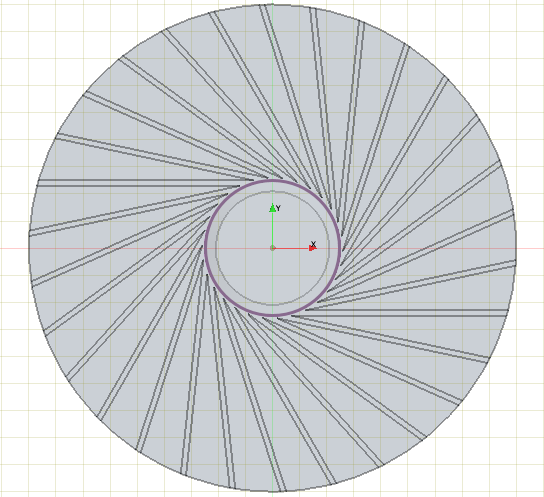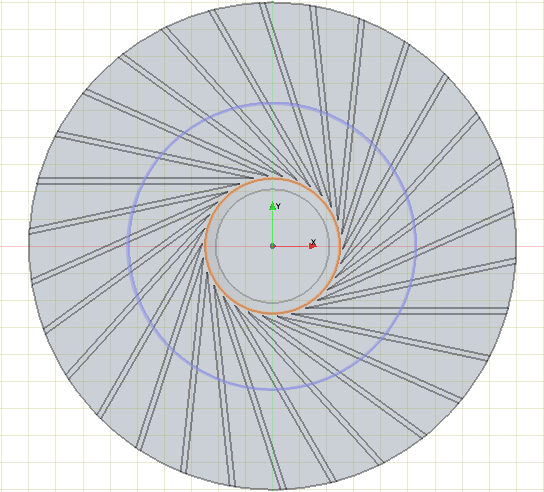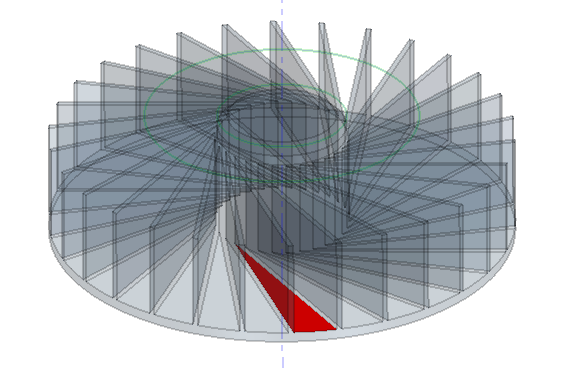您可以使用 3D-CAD 以有序的模式创建一组相同的体。您可以在此创建一个风扇叶片,然后将其应用于中心轴周围的模式。
要创建风扇叶片,首先需在风扇毂的较大平整表面上绘制一个草图:
-
启动 Simcenter STAR-CCM+ 并加载 foundationTutorial_2.sim。
-
将模拟另存为 foundationTutorial_3.sim。
-
恢复 3D-CAD 模型。
-
绘制单个风扇叶片轮廓的草图:
-
右键单击如下所示的面,然后选择。
-
在 3D-CAD 视图场景顶部的工具栏中,单击模型可见性,然后激活所有边选项。
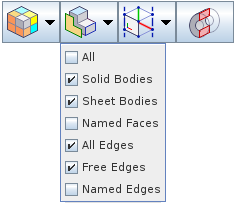
显示几何边缘。
-
在草图面板中单击
 (查看草图平面法向)。
(查看草图平面法向)。
-
单击
 (创建线),从毂中心的外边缘开始,延伸到毂平整表面以外,绘制一条水平线,然后按 <Esc>。
(创建线),从毂中心的外边缘开始,延伸到毂平整表面以外,绘制一条水平线,然后按 <Esc>。
-
同时选择已创建线条的起始点和毂中心的外圆。
最初单击后按住 <CTRL>,以选择额外实体。
-
右键单击选中的角,然后选择应用重合约束。
应用约束时,您可以通过 3D-CAD 参考其他体的实体,例如毂边缘。3D-CAD 自动将这些实体映射到活动草图,并应用约束。
-
同时选择毂上的同一个外圆和草图线。
-
右键单击其中一个边并选择应用相切约束。
-
右键单击线实体,并应用长度尺寸 44 mm。
-
单击确定。
-
在 3D-CAD 视图场景顶部的工具栏中,单击模型可见性,然后停用所有边选项。
-
将 重命名为风扇叶片轮廓。
-
拉伸草图即可形成实体风扇叶片:
-
右键单击风扇叶片轮廓,然后选择拉伸。
-
在拉伸面板内,将距离设置为 19 mm,然后单击确定。
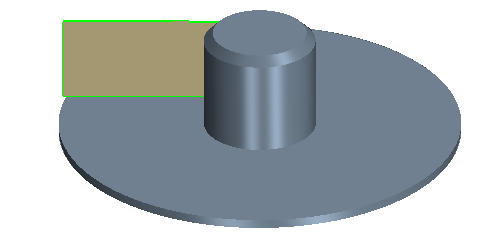
棕色叶片意味着其是片体。片体的厚度为零。
-
将 重命名为风扇叶片。
-
加厚叶片体:
-
在 3D-CAD 视图场景中,右键单击叶片体,然后选择。
如果由于右键单击菜单的高度而无法看到
加厚命令,在
选择工具栏中,单击

(
选择过滤器),然后停用
面选项,同时保持
体选项处于活动状态。然后,重新尝试访问
加厚命令。
-
在加厚面板中,将方向设为向后,将厚度设为 1 mm,然后单击确定。
-
在 3D-CAD 视图场景顶部的工具栏中,单击模型可见性,然后激活所有边选项。
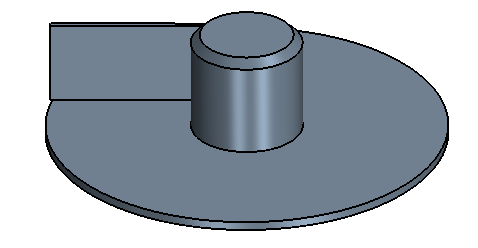
片体转换为实体。
-
将 重命名为风扇叶片加厚。
-
切开叶片,移除超出风扇毂的部分风扇叶片:
-
展开体组节点,右键单击体 2,然后选择。
-
在片体面板中,将保持边设为背面。
-
单击切削刀具组合框即可激活此属性的选择模式。
-
如下所示,在 3D-CAD 视图场景中选择风扇毂旁边的面。
-
激活将切削刀具延伸至相交目标选项即可将选中的面延长至突出的风扇叶片。
-
单击确定即可切开突出的部分。
-
将 重命名为风扇叶片切片。
使用模式在风扇毂周围创建其余的风扇叶片。您可以围绕旋转轴绘制当前风扇叶片的模式。
-
创建参考轴:
-
右键单击风扇毂的颈部,然后选择。
如果在

(
选择过滤器)内停用了
面选项,则必须立即重新激活该选项。然后,重新尝试访问
基于旋转实体的轴线命令。
-
在基于旋转实体的轴线面板中单击确定。
轴 1 这个轴特征随即添加至特征节点。
-
将 重命名为旋转轴。
-
围绕旋转轴创建模式:
-
右键单击 节点,然后选择。
-
在体圆形模式面板中,将轴类型设为基准轴。
-
单击基准轴字段框即可激活此特征选项,然后在 3D-CAD 视图场景中选择基准轴。
-
将实例数设置为 30。
此选项控制模式中的风扇叶片总数。
-
单击实例数旁边的
 (曝光设计参数)。
(曝光设计参数)。
-
在设计参数对话框中:
- 激活曝光参数选项。
- 将名称设为风扇叶片数量。
- 单击确定。
此选项可曝光控制模式中风扇叶片数量的参数,因此,您可以在 3D-CAD 之外的零部件级访问设计参数。
-
单击确定即可创建模式。
圆形模式 1 这个模式特征随即添加至特征树。
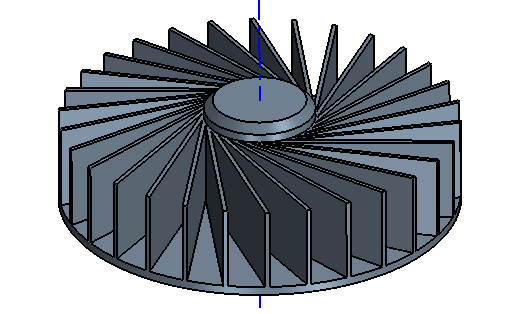
-
将 重命名为风扇叶片模式。
-
切掉毂中心附近的部分风扇叶片,以便风扇旋转时让更多空气流入风扇:
-
右键单击风扇毂的顶部表面,然后选择。
-
在草图中,右键单击毂中心的外部边缘并选择映射至草图。
使用

(
使场景透明)工具可使草图更容易可视化。请记住,完成后要停用此工具。
风扇毂体的边已映射到活动草图。映射的边缘在草图模式中以橙色显示。映射的实体与母体中的基础边缘相关联,因此如果母体发生变化,映射的边缘也会发生变化。
-
右键单击映射的边缘并选择偏移原始草图。
-
在偏移草图面板中将偏移距离设为 14 mm,然后单击确定。
确保将偏移选项设为向外。
选中的边缘副本偏移规定的距离。
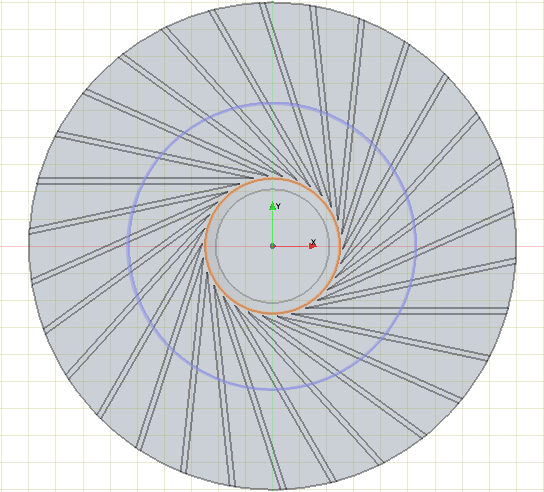
-
单击确定即可退出草图模式。
-
将 重命名为风扇叶片剪切轮廓。
-
右键单击风扇叶片剪切轮廓,然后选择拉伸剪切。
-
在拉伸剪切面板中,将方法设为最高到面。
-
在 3D-CAD 视图场景中选择如下所示的面。
-
单击确定。
随即剪切了毂中心附近的部分风扇叶片。
-
将 重命名为风扇叶片剪切。
-
展开体组节点并将 Body 2 (2)(体 2 (2)) 重命名为风扇。
-
保存模拟。
最终风扇如下所示:
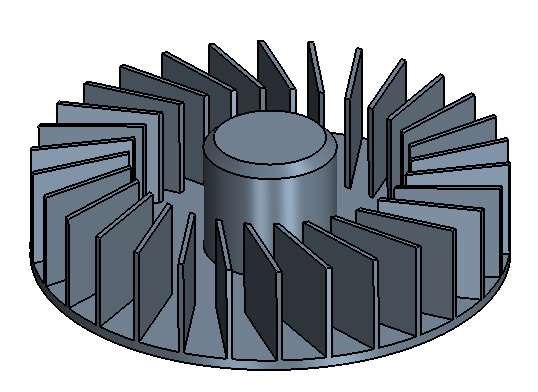
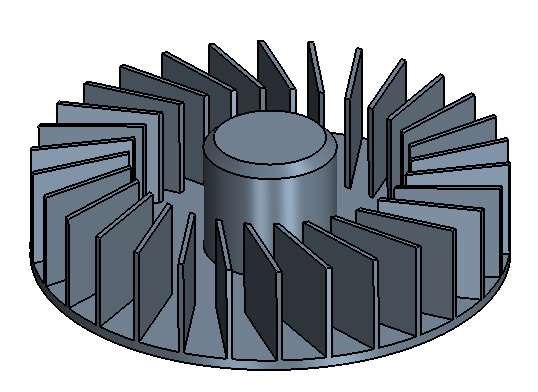
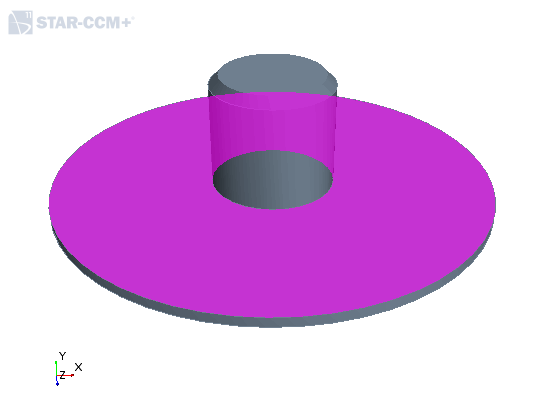
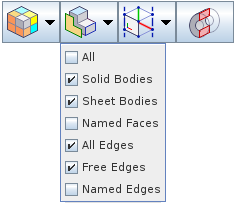
 (
( (
(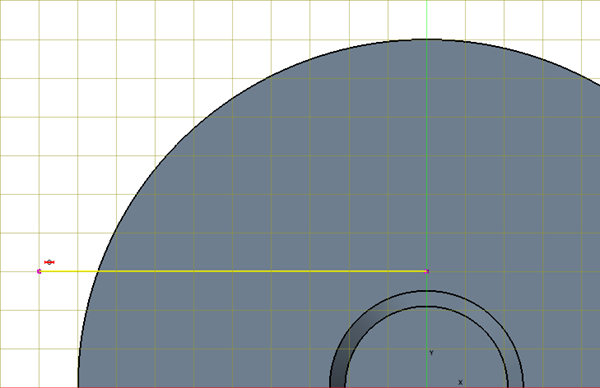
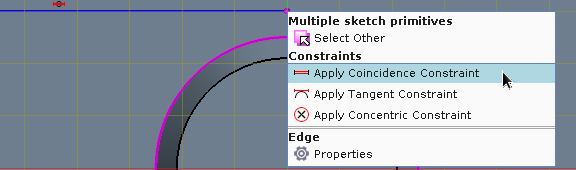
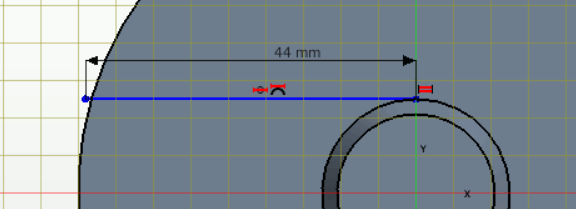
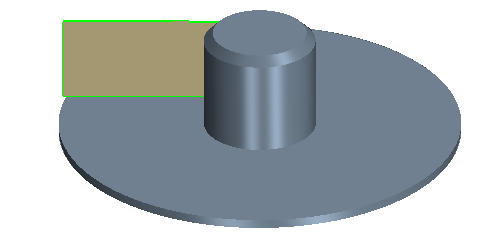
 (
(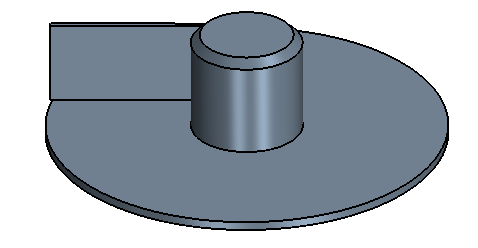
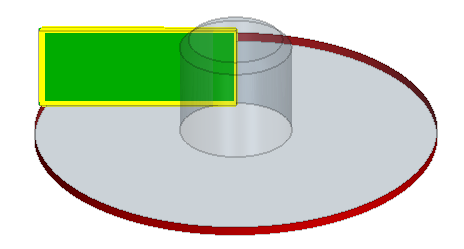
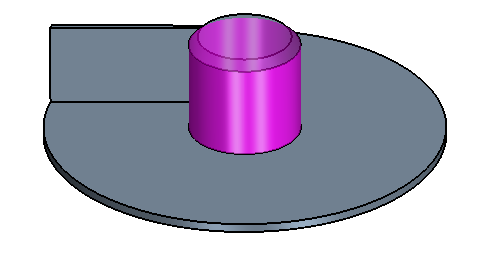
 (
(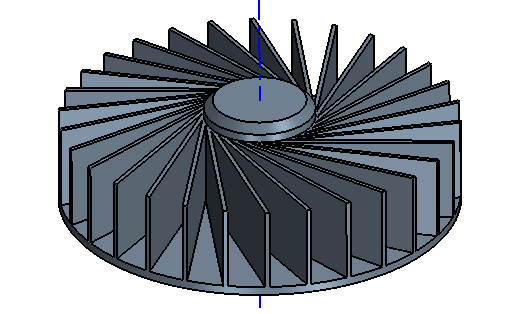
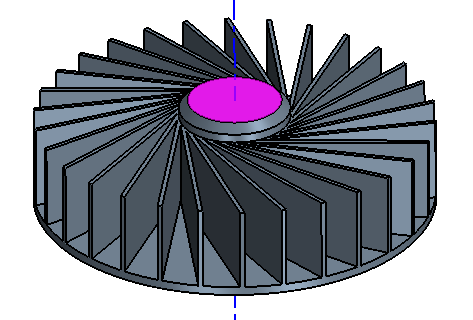
 (
(